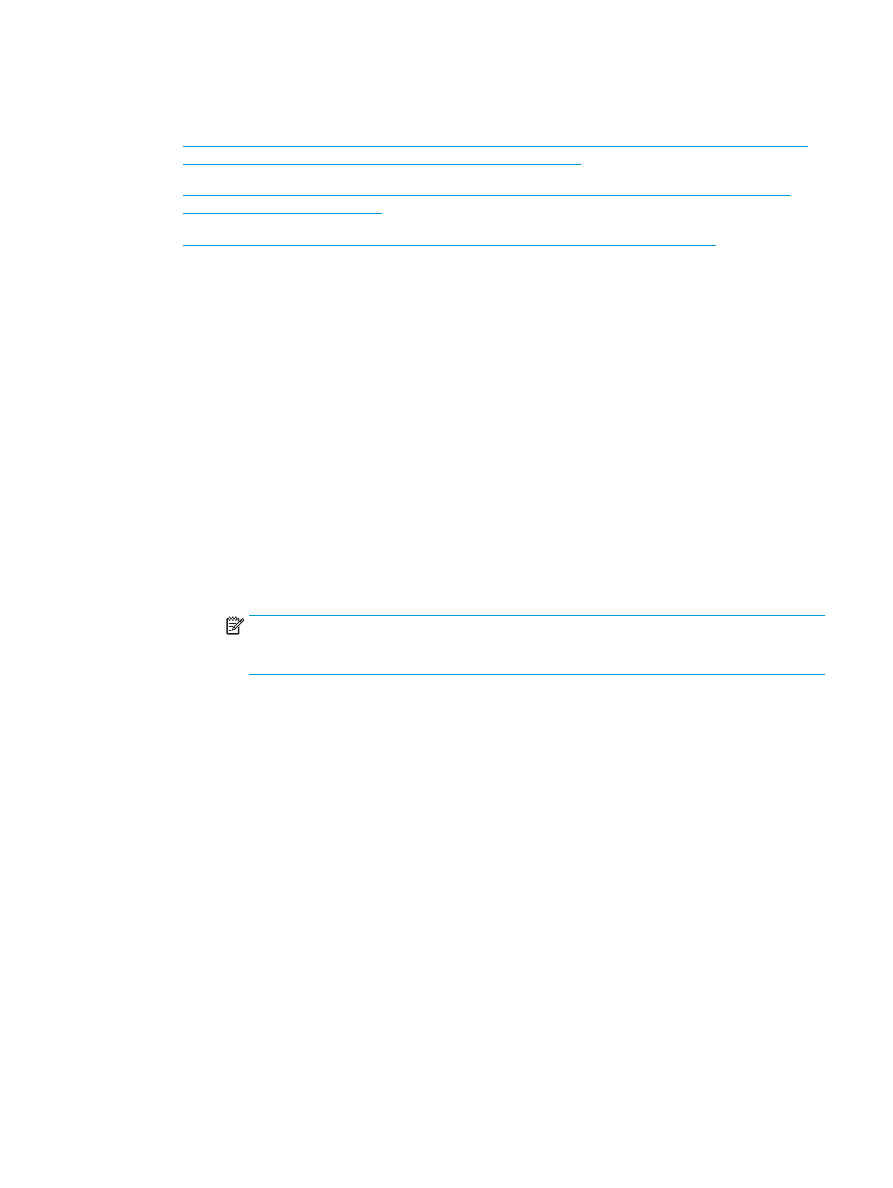
Een vooraf ingestelde afdruksnelkoppeling voor brochures maken in een toepassing van OS X, met
behulp van een HP-printerdriver
●
Een Quick Sets-snelkoppeling maken vanuit de geïntegreerde webserver van HP (EWS)
Een afdruksnelkoppeling voor brochures maken in een Windows ®-toepassing met
behulp van een HP UPD-printerdriver of de productspecifieke printerdriver HP PCL
6
1.
Selecteer de optie Afdrukken in de toepassing.
2.
Selecteer het apparaat en klik vervolgens op de knop Eigenschappen of Voorkeuren.
3.
Klik op het tabblad Afdruksnelkoppelingen.
4.
Selecteer een afdruksnelkoppeling.
a.
Als u een bestaande snelkoppeling wilt gebruiken, selecteert u deze in de lijst aan de linkerzijde
van het scherm.
b.
Voer de volgende stappen uit om een nieuwe snelkoppeling te maken:
i.
Selecteer aan de linkerzijde van het scherm een bestaande snelkoppeling als een basis.
ii.
Selecteer aan de rechterzijde van het scherm de afdrukopties voor de nieuwe snelkoppeling.
OPMERKING:
Selecteer altijd eerst een snelkoppeling voordat u de instellingen aan de
rechterzijde van het scherm aanpast. Als u de instellingen aanpast en vervolgens een
snelkoppeling selecteert, gaan al uw aanpassingen verloren.
iii. Klik op de knop Opslaan als.
iv. Geef een naam op voor de snelkoppeling en klik vervolgens op OK.
5.
Klik op de knop OK om het dialoogvenster Documenteigenschappen te sluiten. Klik in het
dialoogvenster Afdrukken op OK om de taak af te drukken.
Een vooraf ingestelde afdruksnelkoppeling voor brochures maken in een
toepassing van OS X, met behulp van een HP-printerdriver
1.
Selecteer in de toepassing Bestand.
2.
Selecteer Afdrukken en kies onder Printer het gewenste apparaat.
3.
Maak de juiste selecties voor de vooraf ingestelde opties voor de driver:
NLWW
Afdruksnelkoppelingen voor brochures maken en gebruiken 147
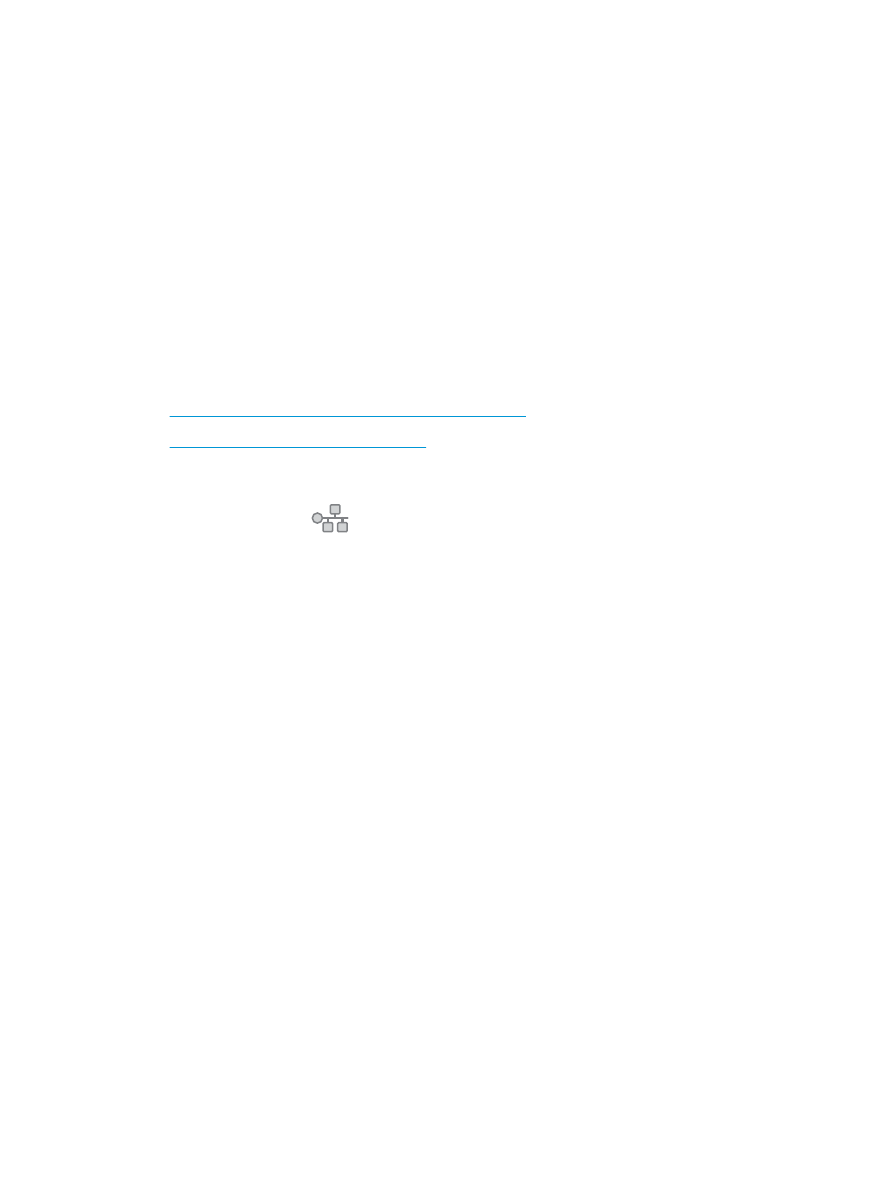
a.
Selecteer voor Vooraf ingestelde opties de optie Huidige instellingen opslaan als
voorinstelling.
b.
Typ voor Vooraf ingestelde naam een naam voor de voorinstelling.
c.
Selecteer voor Voorinstelling beschikbaar voor de optie Alleen deze printer of Alle printers.
4.
Selecteer OK.